Aprenda como desativar o touchpad do MacBook
Quer saber como desativar touchpad do MacBook quando um mouse estiver conectado?
Se você usar o MacBook como substituto da área de trabalho, o trackpad logo se tornará cansativo. É ótimo para uso ocasional ou conveniente para quando você estiver em trânsito, mas use-o em casa e um mouse logo provará seu valor. Você pode configurar o Mac OS X para desativar automaticamente o trackpad do MacBook ao usar o mouse.
Aprenda agora como desativar o touchpad do Macbook em 3 passos.
#1 Preferências do sistema
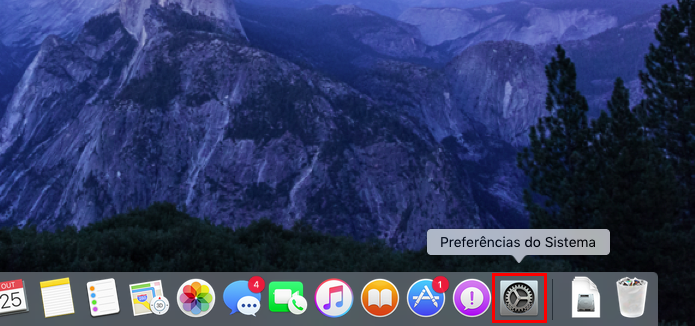
Primeiro, abra as “Preferências do Sistema”, clicando no ícone de engrenagem na Dock do macOS;
#2 Acessibilidade
Passo 2. Nas “Preferências do Sistema”. Abra o painel “Acessibilidade”;

#3 Ignorar trackpad
Passo 3. No lado esquerdo da janela “Acessibilidade”, procure pelo item “Mouse e Trackpad” e clique nele. Em seguida, marque a opção “Ignorar trackpad integrado se houver um mouse ou trackpad sem fio”.
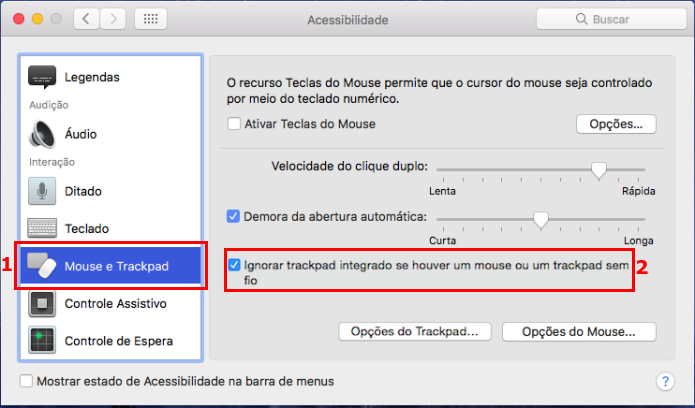
Conclusão
Pronto! Agora toda vez que você conectar um mouse, o trackpad deixará de funcionar automaticamente.
Se você estiver precisando de serviços de conserto de macbook, entre já em contato com a nossa equipe de especialistas em produtos Apple.